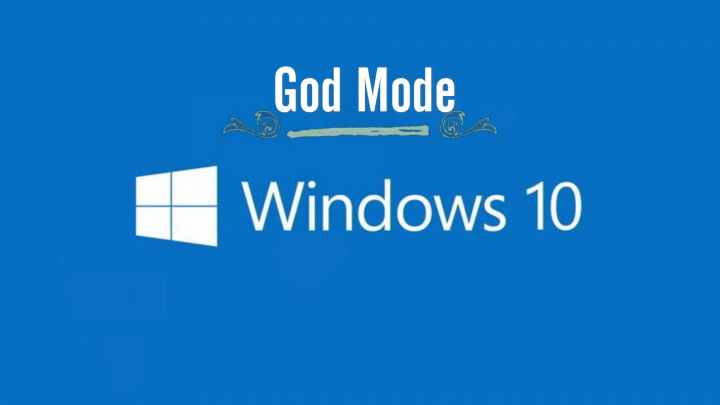God Mode hay còn gọi là Shortcut Windows Master Control Panel là một thư mục đặc biệt trên Windows, cho phép người dùng truy cập hơn 200 công cụ khác nhau như công cụ quản lý, quản trị, cài đặt, Control Panel,... trong cùng một cửa sổ duy nhất.
Thông thường, người dùng có thể tìm tất những công cụ đó trong Start Menu; tuy nhiên, để tìm được công cụ cần tìm, người dùng cần phải biết chính xác công cụ đó nằm trong mục nào. Nhưng trong God Mode, chỉ với mục cú click chuột, người dùng đã có thể tìm được tất cả các công cụ cần thiết.
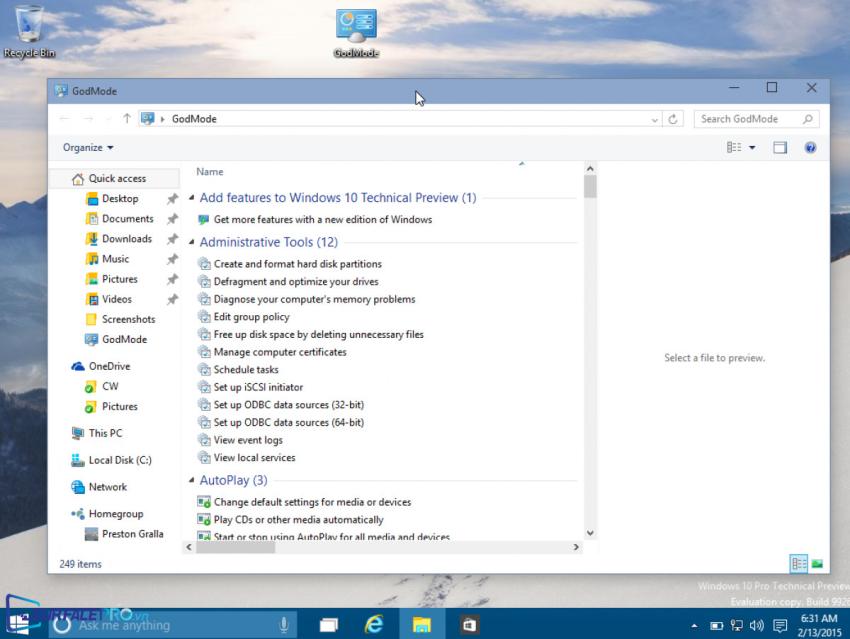
Dưới đây là các công cụ có trong God Mode:
Administrative Tools
AutoPlay
Backup and Restore
Color Management
Credential Manager
Date and Time
Devices and Printers
Ease of Access Center
File Explorer Options
File History
Fonts
Indexing Options
Infrared
Internet Options
Keyboard
Mouse
Network and Sharing Center
Pen and Touch
Phone and Modem
Power Options
Programs and Features
Region
RemoteApp and Desktop Connections
Security and Maintenance
Sound
Speech Recognition
Storage Spaces
Sync Center
System
Tablet PC Settings
Taskbar and Navigation
Troubleshooting
User Accounts
Windows Defender Firewall
Windows Mobility Center
Work Folders
Cụ thể, để bật God Mode trên Windows 10, hãy:
Click chuột phải, chọn New > Folder
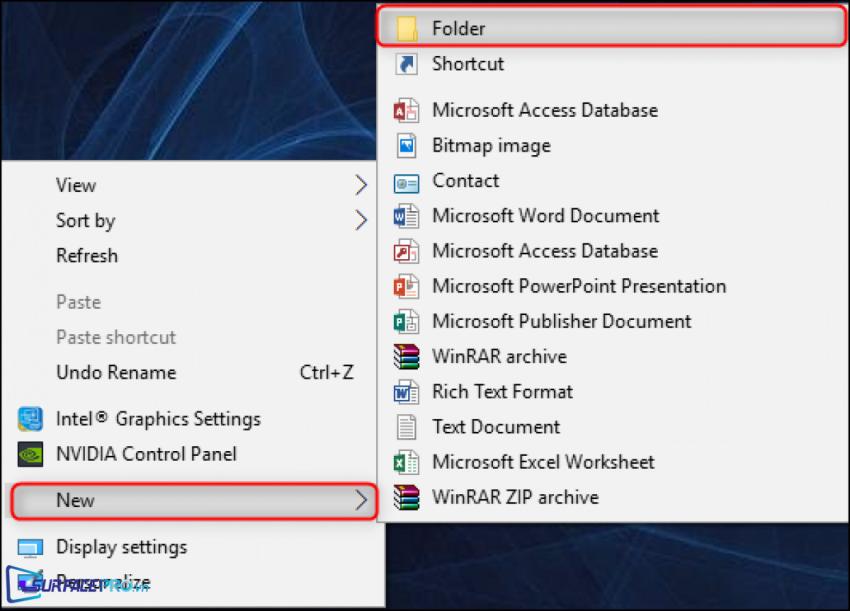
Đổi tên thư mục mới thành
GodMode. {ED7BA470-8E54-465E-825C-99712043E01C}
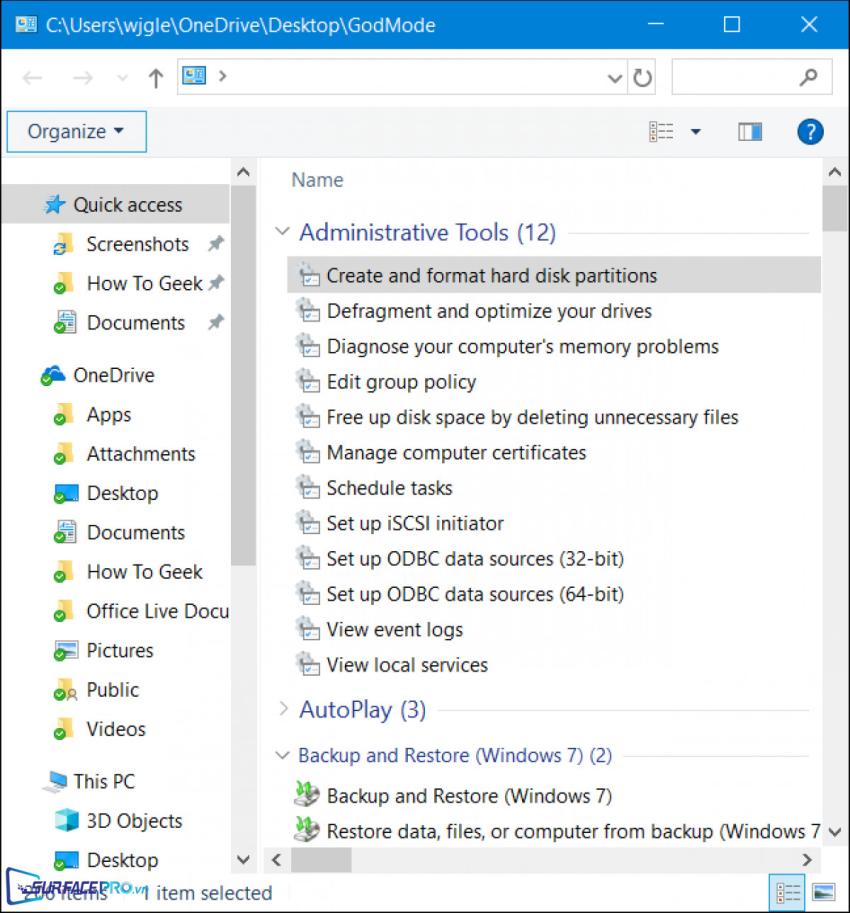
Hi vọng bài viết này sẽ giúp ích được cho các bạn! Đừng quên truy cập mục Thủ Thuật & Ứng Dụng của SurfacePro.vn để cập nhật những thủ thuật và ứng dụng thiết thực, bổ ích nhất!
Bài viết liên quan
- Color Filters trên Windows 11 là gì và cách sử dụng? (05.12.2022)
- Cách xem Youtube ẩn danh (01.12.2022)
- Cách cài Android 12L cho Surface Duo 2 và Surface Duo (29.11.2022)
- Bật nhận diện khuôn mặt cho laptop Windows 11 (24.11.2022)
- Top 4 cách chụp màn hình máy tính Surface Pro dễ nhớ nhất (22.11.2022)